vs code调整侧边栏图标大小可通过修改window.zoomlevel实现,打开设置搜索“window.zoomlevel”,默认值为0,设置为1放大,-1缩小,保存后自动生效;此外还可更换主题、使用文件图标主题、调整字体大小或使用高分辨率显示器。若图标显示不全,可检查window.zoomlevel值、操作系统缩放设置、禁用硬件加速、更新显卡驱动或重置vs code配置。如需个性化侧边栏样式,可安装custom css and js loader扩展,创建并编写css文件,配置路径后重启vs code,但需注意版本更新可能影响样式兼容性。
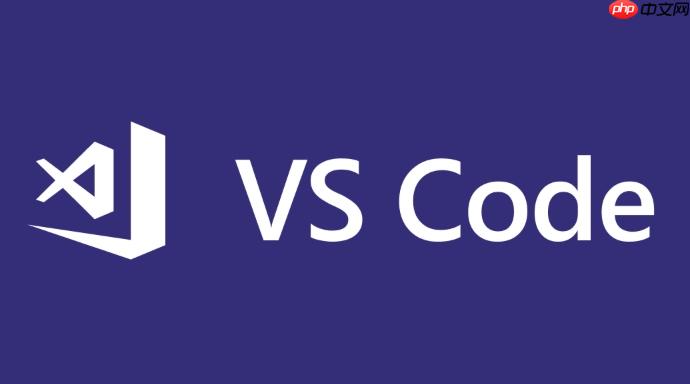
VS Code调整侧边栏图标大小,其实没有直接的选项,但我们可以通过修改用户界面缩放比例间接实现。影响的不只是图标,整个UI都会跟着缩放,算是个折衷方案吧。
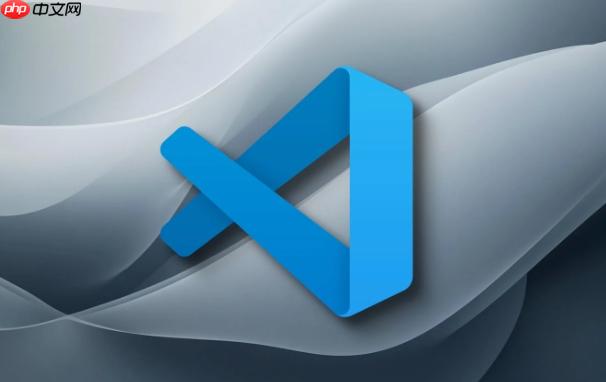
解决方案:
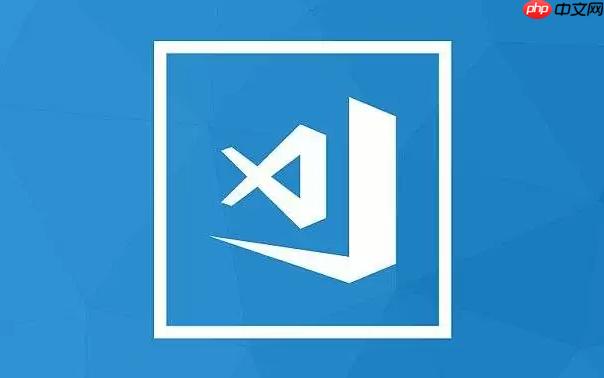
文件 -> 首选项 -> 设置 或者 Ctrl + ,)。window.zoomLevel 的默认值是0。你可以尝试调整这个值,比如设置为1,会放大整个UI,包括侧边栏图标。设置为-1,会缩小。这个方法简单粗暴,但有效。如果你觉得整个UI都缩放不太方便,可以考虑使用主题或者自定义CSS(高级玩法,不推荐新手)。
VS Code侧边栏图标太小,眼睛难受怎么办?
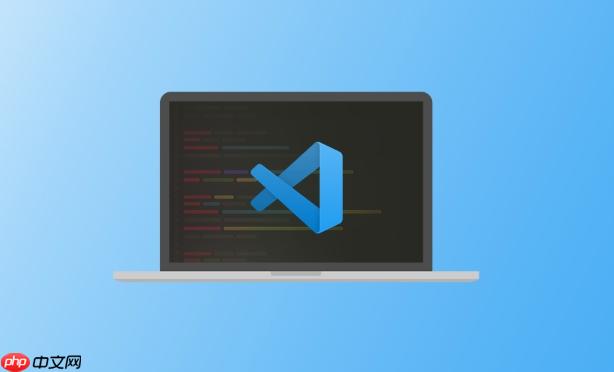
除了调整window.zoomLevel,还可以考虑以下方法:
说实话,VS Code在这方面确实做得不够好,希望以后能增加直接调整图标大小的选项。
VS Code侧边栏图标显示不全,被截断了怎么办?
这个问题通常是由于VS Code的UI缩放比例不正确导致的。
window.zoomLevel: 确保window.zoomLevel的值没有设置得太大,导致图标被截断。尝试将其设置为0,看看问题是否解决。--disable-gpu参数。.vscode文件夹(注意备份重要设置),然后重新启动VS Code。如果问题依然存在,可以尝试在VS Code的GitHub仓库中搜索相关issue,看看有没有其他用户遇到类似问题并提供了解决方案。
如何自定义VS Code侧边栏的样式,让它更个性化?
自定义VS Code侧边栏样式,需要一些CSS基础,但可以实现非常个性化的效果。
Custom CSS and JS Loader扩展: 这是个关键的扩展,允许你加载自定义的CSS和JS文件到VS Code中。vscode.css。帮助 -> 切换开发者工具)检查侧边栏的HTML结构和CSS类名。然后,在vscode.css文件中编写CSS代码,覆盖VS Code的默认样式。例如,你可以修改侧边栏的背景颜色、字体颜色、图标颜色等等。Custom CSS and JS Loader: 在VS Code的设置中,找到Custom CSS and JS Loader的配置项,指定你的vscode.css文件的路径。需要注意的是,VS Code的版本更新可能会导致HTML结构和CSS类名发生变化,因此你的自定义CSS可能需要定期更新。此外,过度自定义可能会影响VS Code的性能。
这种方式比较高级,需要对CSS有一定的了解。但如果你想让你的VS Code与众不同,绝对值得尝试。
以上就是vscode如何调整侧边栏图标大小_图标缩放方法的详细内容,更多请关注php中文网其它相关文章!

每个人都需要一台速度更快、更稳定的 PC。随着时间的推移,垃圾文件、旧注册表数据和不必要的后台进程会占用资源并降低性能。幸运的是,许多工具可以让 Windows 保持平稳运行。




Copyright 2014-2025 https://www.php.cn/ All Rights Reserved | php.cn | 湘ICP备2023035733号